Gepubliceerd op 15 mei, 2022
Abstract lijnen portret maken
Ik laat je zien hoe je een abstract digitaal lijnen portret maakt in Adobe Photoshop.
Klik hier om de foto te downloaden die ik gebruik.
Stap 1: Achtergrond vervangen
Het eerste wat je moet doen, is de achtergrond vervangen. Selecteer hiervoor je onderwerp door te navigeren naar ‘Selecteren > Onderwerp‘. Photoshop selecteert nu automatisch je onderwerp. Druk vervolgens op CTRL+J om het geselecteerde deel te dupliceren. Je hebt nu een nieuwe laag met alleen je onderwerp en een transparante achtergrond (Laag 1).
Voeg nu een volle kleur opvullaag toe en maak deze laag wit (kleurcode #ffffff).
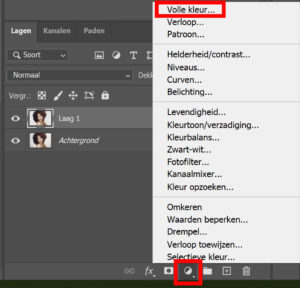
Sleep de kleurenvulling laag nu onder laag 1 (de laag met de transparante achtergrond). Je achtergrond moet nu volledig wit zijn en je lagen moeten er hetzelfde uitzien als in onderstaande afbeelding.
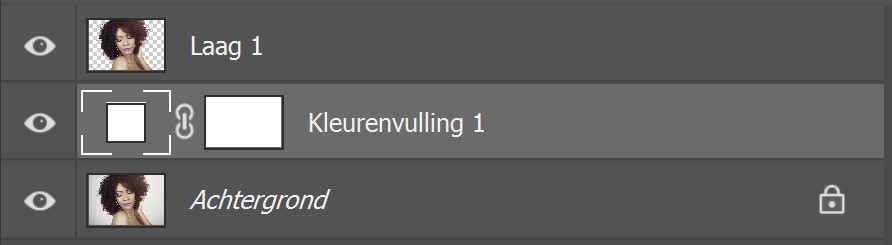
Selecteer nu zowel laag 1 als de kleurenvulling laag. Klik met de rechtermuisknop op een van de geselecteerde lagen en kies voor ‘lagen samenvoegen‘. Klik nu met de rechtermuisknop op de samengevoegde laag en kies voor ‘omzetten in slim object‘. Je lagen moeten er nu hetzelfde uitzien als in onderstaande afbeelding.
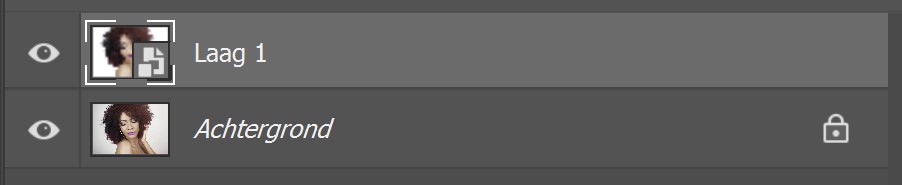
Stap 2: Afbeelding voorbereiden
Selecteer laag 1 en navigeer naar ‘Filter > Pixel > Mozaïek‘. De celgrootte is afhankelijk van het formaat van je foto. Selecteer daarom ‘voorvertoning’ en zorg ervoor dat het mozaïek effect er hetzelfde uitziet als in onderstaand voorbeeld.
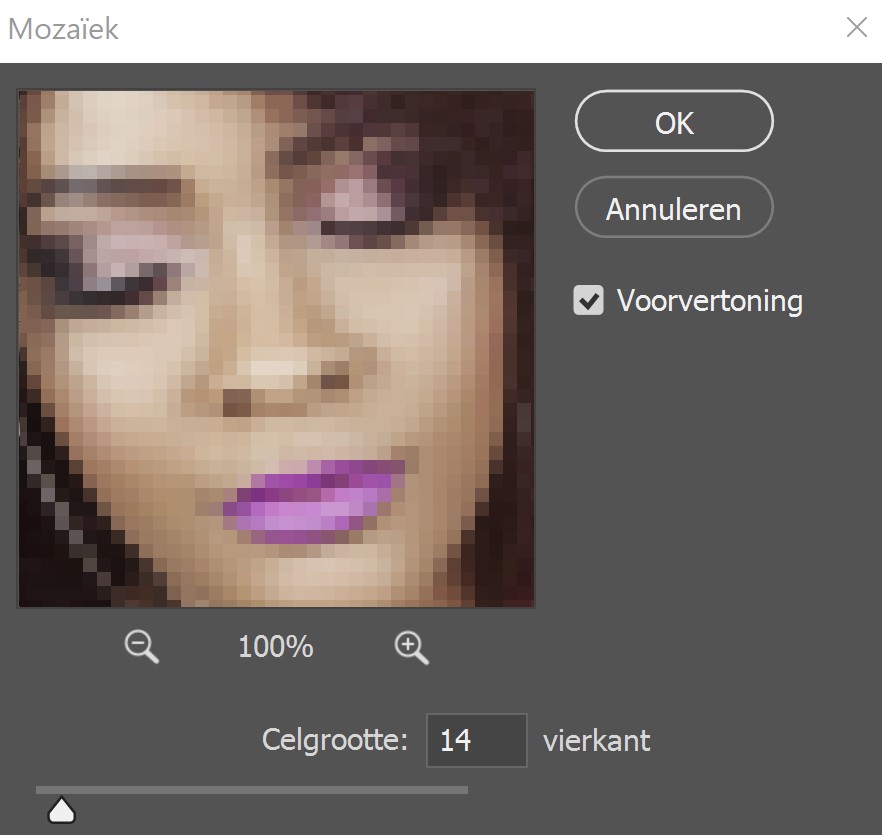
Navigeer vervolgens naar ‘Filter > Ruis > Mediaan‘. Ook nu is de hoeveelheid pixels die je moet gebruiken afhankelijk van het formaat van je afbeelding. Kijk dus goed naar de voorvertoning en zorg er ook nu voor dat deze er hetzelfde uitziet als in onderstaande afbeelding.
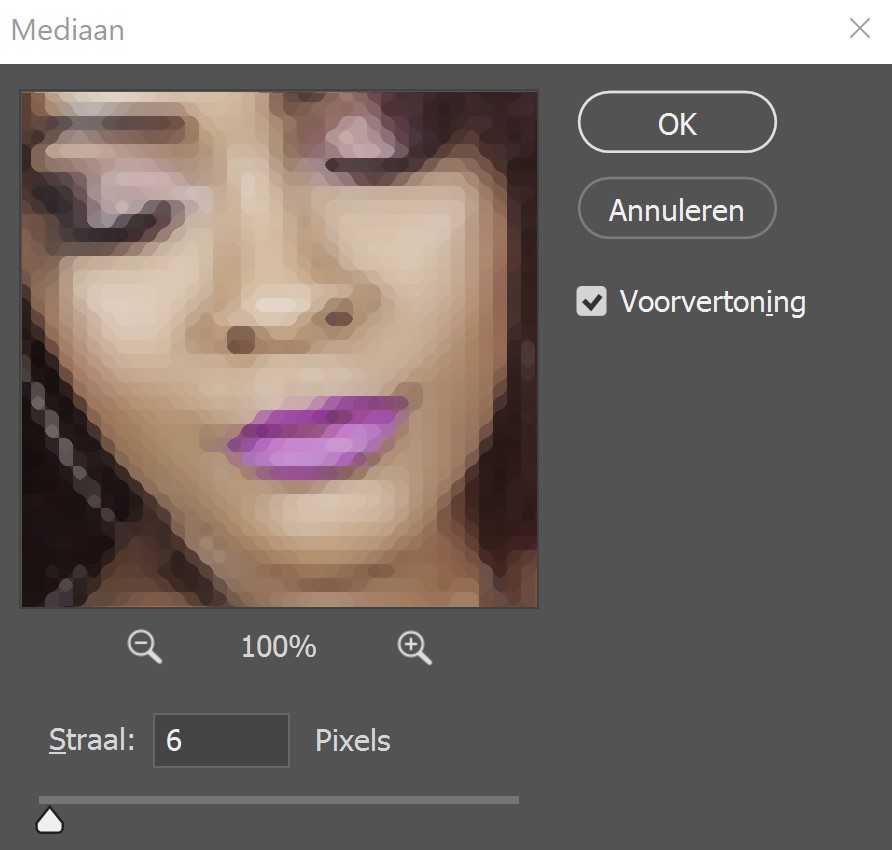
Stap 3: Digitaal lijnen portret
Navigeer naar ‘Filter > Filtergalerie‘. Selecteer onder ‘stileer‘ de optie ‘oplichtende rand‘.
Je kunt de instellingen die ik gebruikt heb terugvinden in onderstaande afbeelding. Je hoeft deze instellingen niet exact over te nemen. Probeer wat verschillende instellingen uit om te kijken wat er goed uitziet in combinatie met jouw foto.
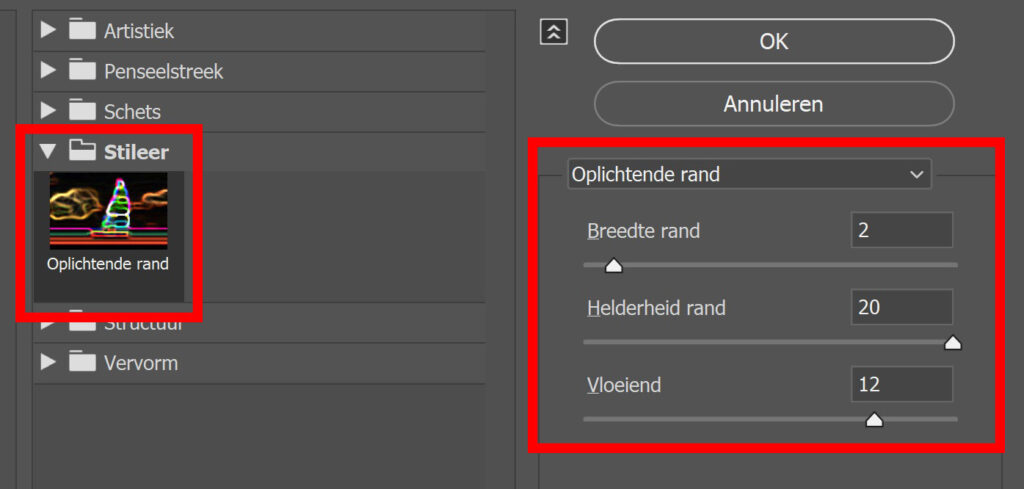
Omdat je laag 1 hebt omgezet naar een slim object, kun je de instellingen op ieder moment wijzigen. Dubbelklik daarvoor op de laag die je wil wijzigen.
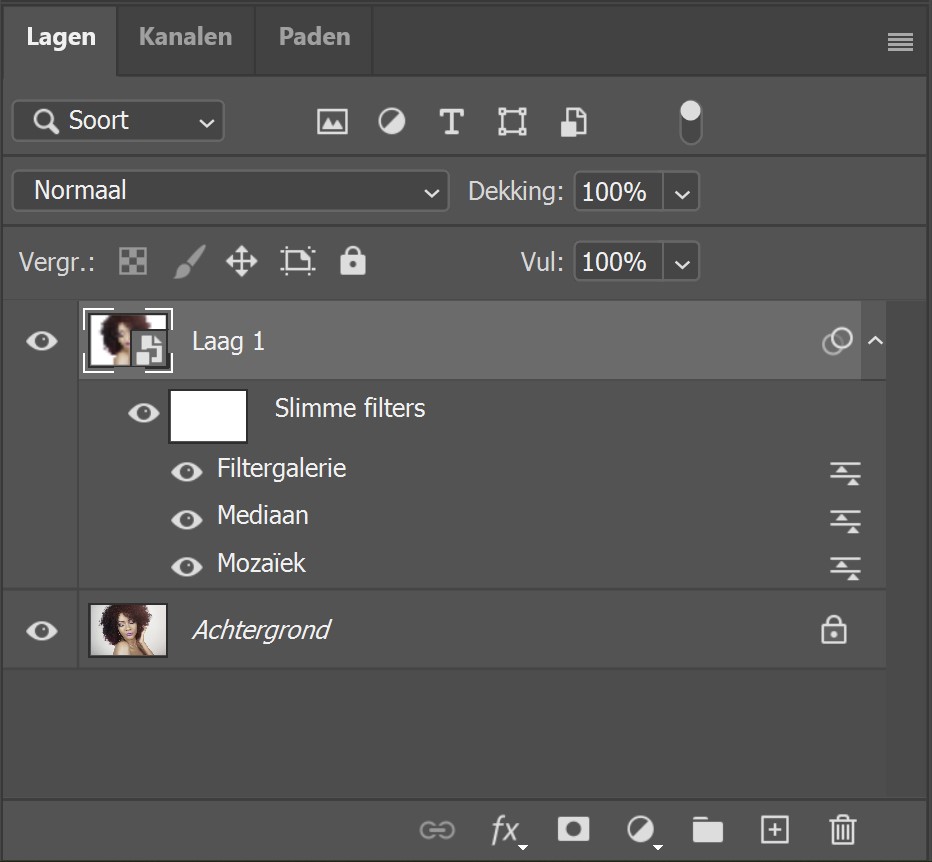
En dat is hoe je een abstract digitaal lijnen portret maakt in Adobe Photoshop. Onderstaand zie je het resultaat!
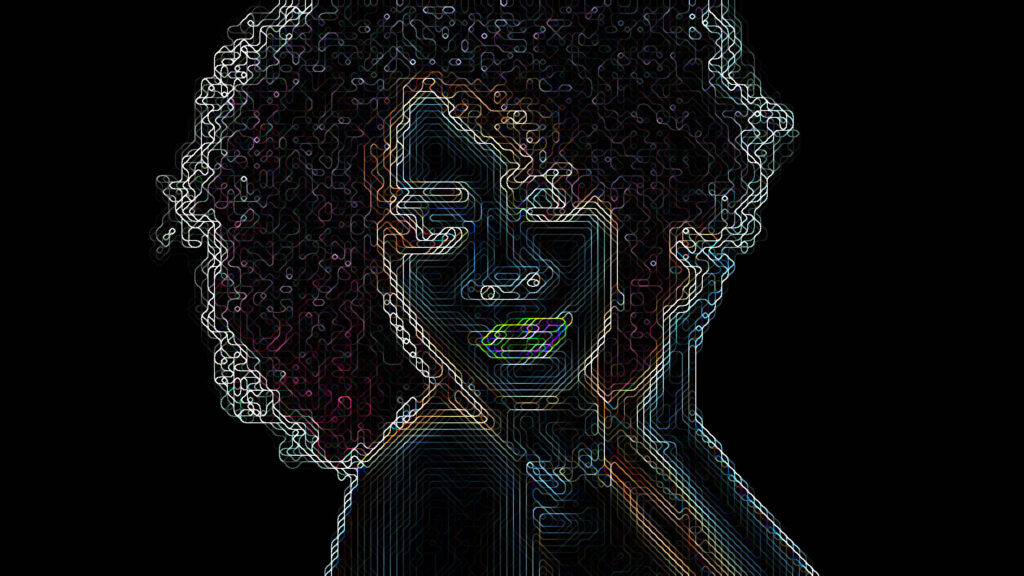
Meer leren over Adobe Photoshop? Bekijk dan mijn andere blogs of neem een kijkje op mijn YouTube kanaal.
Volg me ook op Facebook om op de hoogte te blijven van nieuwe blogs!
Photoshop
De basis
Fotobewerking
Creatief bewerken
Camera Raw
Neural Filters
Tekst effecten
Lightroom
De basis
Fotobewerking

